1、在插入选项卡中点击形状,选择其中的对角圆角矩形,在页面上绘制出形状。
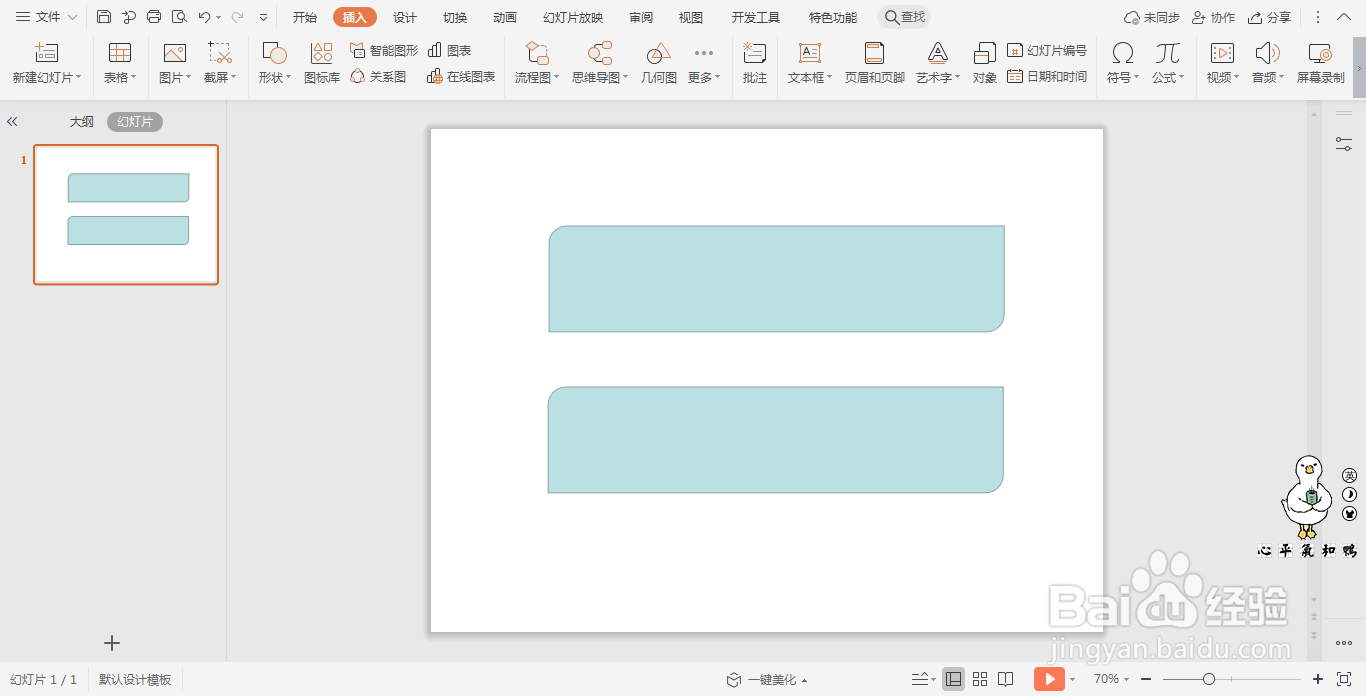
2、选中对角圆角矩形,选择绿色和灰色进行填充,并设置为无边框。

3、接着再插入大小一致的圆形,放置在对角圆角矩形的左侧。
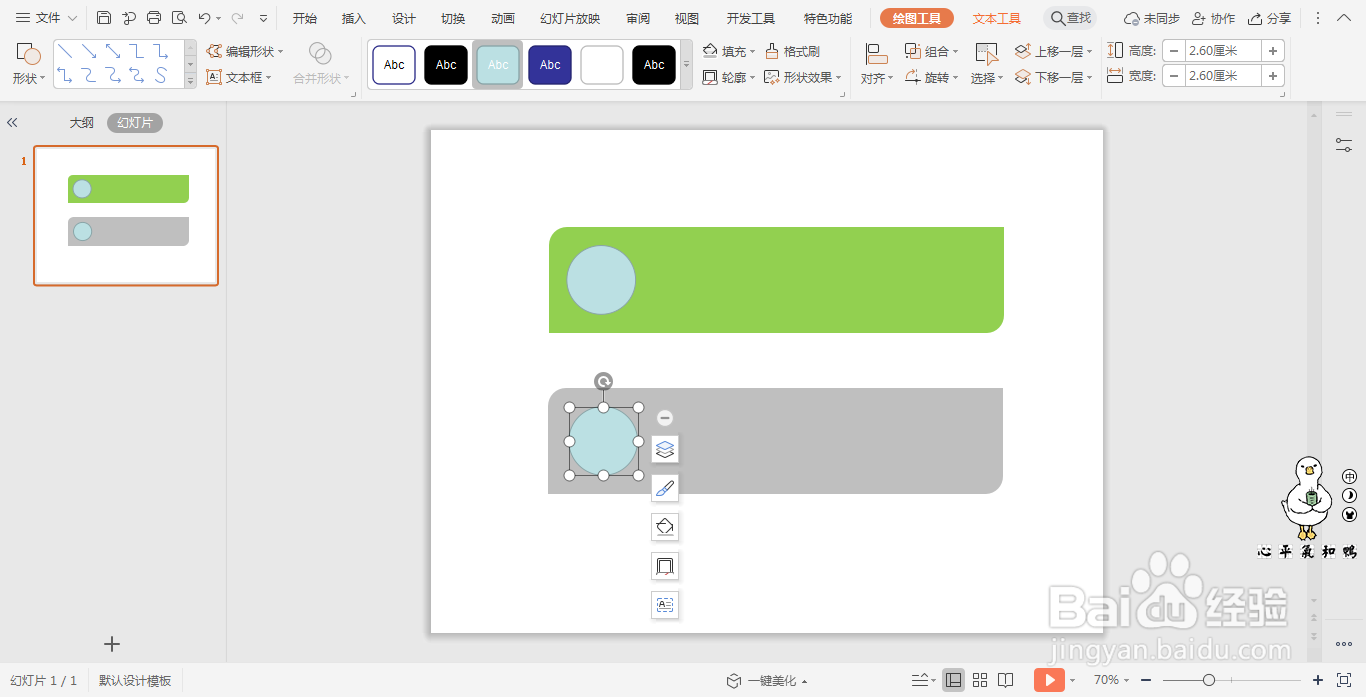
4、选中圆形,在绘图工具中点击填充,选择其中的“无填充颜色”。
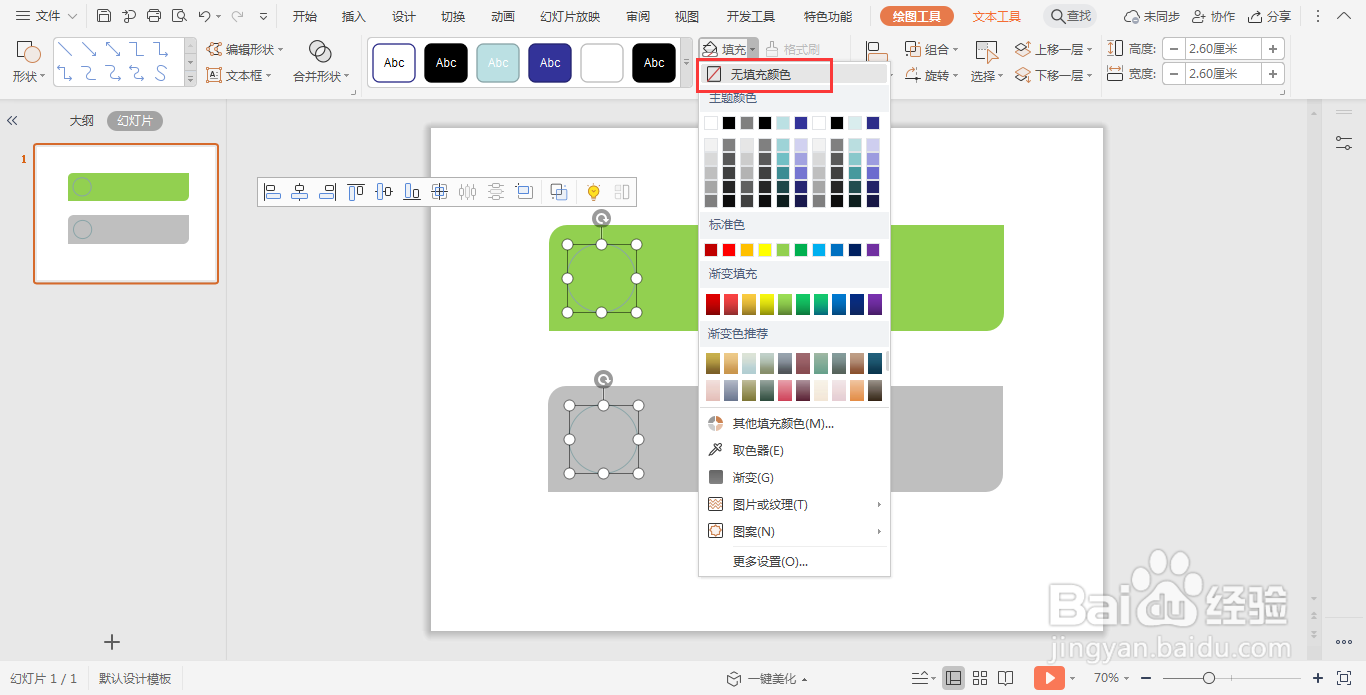
5、点击轮廓,线条颜色填充为白色,线条宽度设置为1.5磅。

6、在圆形中输入序号,在对角圆角矩形中输入标题和内容,这样年终总结型段落排版就制作完成了。

1、在插入选项卡中点击形状,选择其中的对角圆角矩形,在页面上绘制出形状。
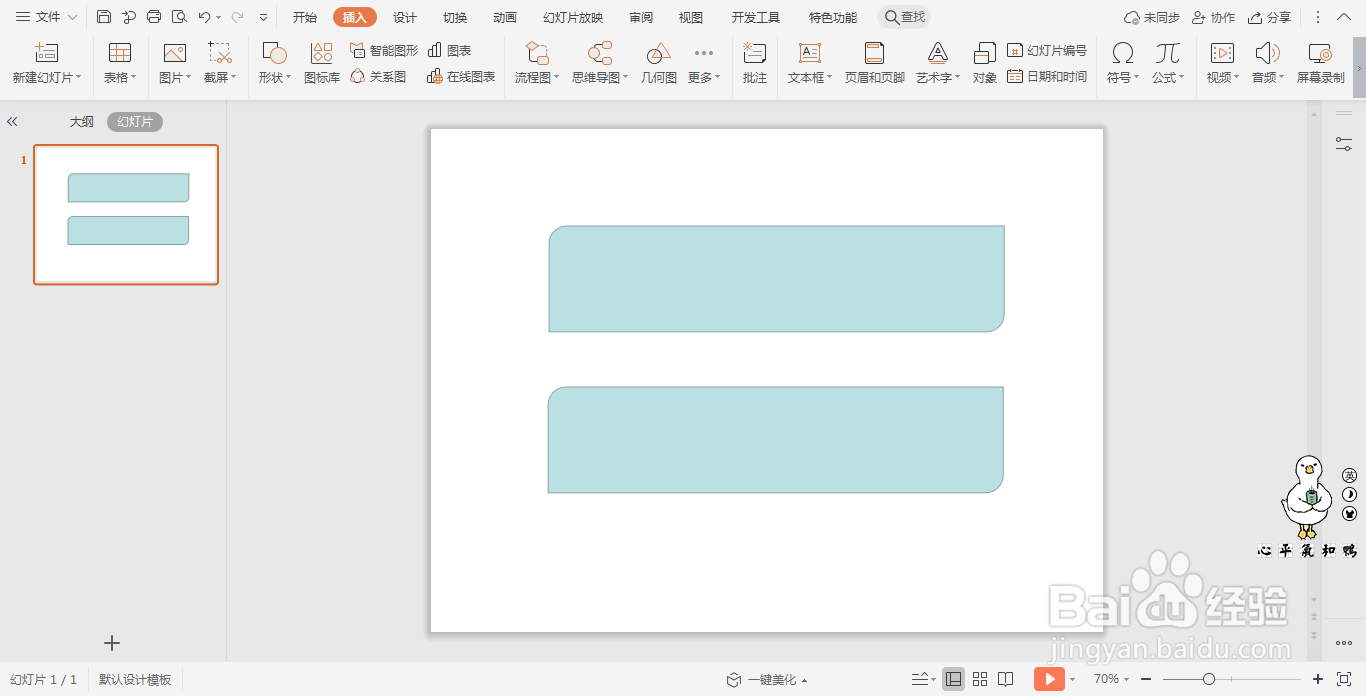
2、选中对角圆角矩形,选择绿色和灰色进行填充,并设置为无边框。

3、接着再插入大小一致的圆形,放置在对角圆角矩形的左侧。
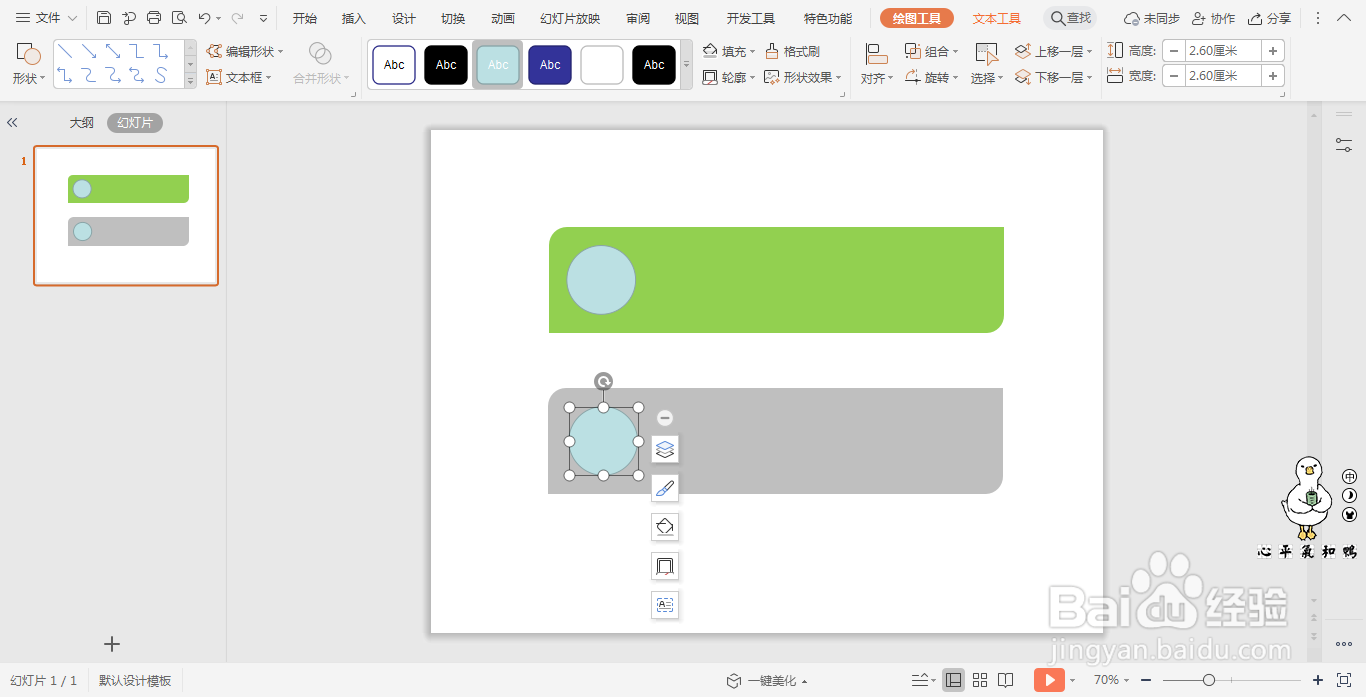
4、选中圆形,在绘图工具中点击填充,选择其中的“无填充颜色”。
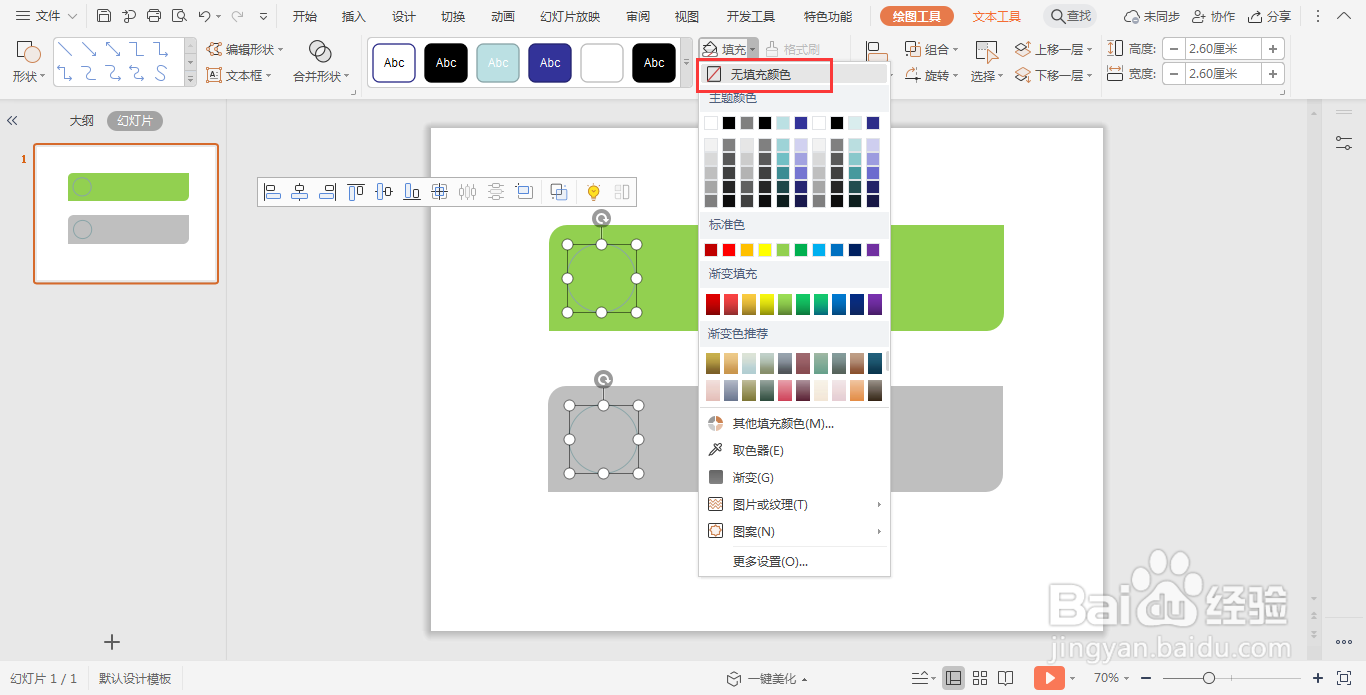
5、点击轮廓,线条颜色填充为白色,线条宽度设置为1.5磅。

6、在圆形中输入序号,在对角圆角矩形中输入标题和内容,这样年终总结型段落排版就制作完成了。
